Observação
O acesso a essa página exige autorização. Você pode tentar entrar ou alterar diretórios.
O acesso a essa página exige autorização. Você pode tentar alterar os diretórios.
O Visual Studio oferece uma opção de ferramentas de medição de desempenho e criação de perfil. Algumas ferramentas, como Uso da CPU e Uso de Memória, podem ser executadas em builds de versão ou em builds de depuração. Ferramentas que aparecem na janela Ferramentas de Diagnóstico funcionam somente durante uma sessão de depuração. As ferramentas que aparecem no Criador de Perfil de Desempenho são executadas sem o depurador, normalmente em builds de versão, e você analisa os resultados depois de optar por parar e coletar dados (para análise post-mortem).
O Criador de Perfil de Desempenho e as Ferramentas de Diagnóstico integradas ao depurador fornecem informações e experiências diferentes. Ao usar as Ferramentas de Diagnóstico, o depurador mostra valores variáveis e permite que você use pontos de interrupção.
Os números de desempenho do build de versão no Criador de Perfil de Desempenho são os mais precisos e exatos. Essas ferramentas oferecem resultados mais próximos da experiência do usuário final. Normalmente, esse é o método preferencial para usar as ferramentas de criação de perfil. Contudo, pode haver cenários em que o uso do depurador em um build de depuração pode ajudar a reduzir o problema de desempenho, especialmente se você quiser usar recursos do depurador, como pontos de interrupção e execução passo a passo.
Para ajudar você a decidir entre usar as ferramentas de criação de perfil em builds de versão ou de depuração, considere o seguinte:
- As compilações de lançamento fornecem otimizações como inlinhamento de chamadas de função e constantes, eliminação de caminhos de código não utilizados, e armazenamento de variáveis de maneiras que não podem ser utilizadas pelo depurador. Os números de desempenho em builds de depuração são menos precisos, pois os builds de depuração não têm essas otimizações.
- Além das diferenças entre builds de versão e builds de depuração, o próprio depurador altera os tempos de desempenho, pois executa as operações necessárias, como capturar eventos de exceção e de carregamento de módulo.
- Para problemas de desempenho causados por chamadas com uso intensivo de CPU, pode haver diferenças consideráveis de desempenho entre builds de produção e de depuração. Verifique se o problema de desempenho da CPU existe nos builds de versão.
- Problemas de desempenho externos, como, por exemplo, E/S de arquivo ou problemas de capacidade de resposta de rede, não serão muito diferentes em um build de versão ou em um build de depuração.
- Se o problema ocorrer apenas com builds de depuração, você provavelmente não precisará executar as ferramentas com builds de versão.
- Algumas ferramentas, como a ferramenta de Alocação de Objetos do .NET, só estão disponíveis no Analisador de Desempenho (cenários fora do depurador).
Coletar dados de criação de perfil em builds de versão
Para coletar dados de desempenho em builds de versão, execute as ferramentas do Performance Profiler.
Com um projeto aberto no Visual Studio, defina a configuração da solução para Releasee selecione Depurador Local do Windows (ou Máquina Local) como o alvo de implantação.
Selecione Depurar>Criador de Perfil de Desempenho ou pressione Alt+F2.
Na página inicial das ferramentas de diagnóstico, selecione uma ou mais ferramentas a serem executadas. Somente as ferramentas aplicáveis ao tipo de projeto, ao sistema operacional e à linguagem de programação são mostradas. Selecione Mostrar todas as ferramentas para ver também as ferramentas que estão desabilitadas para esta sessão de diagnóstico.

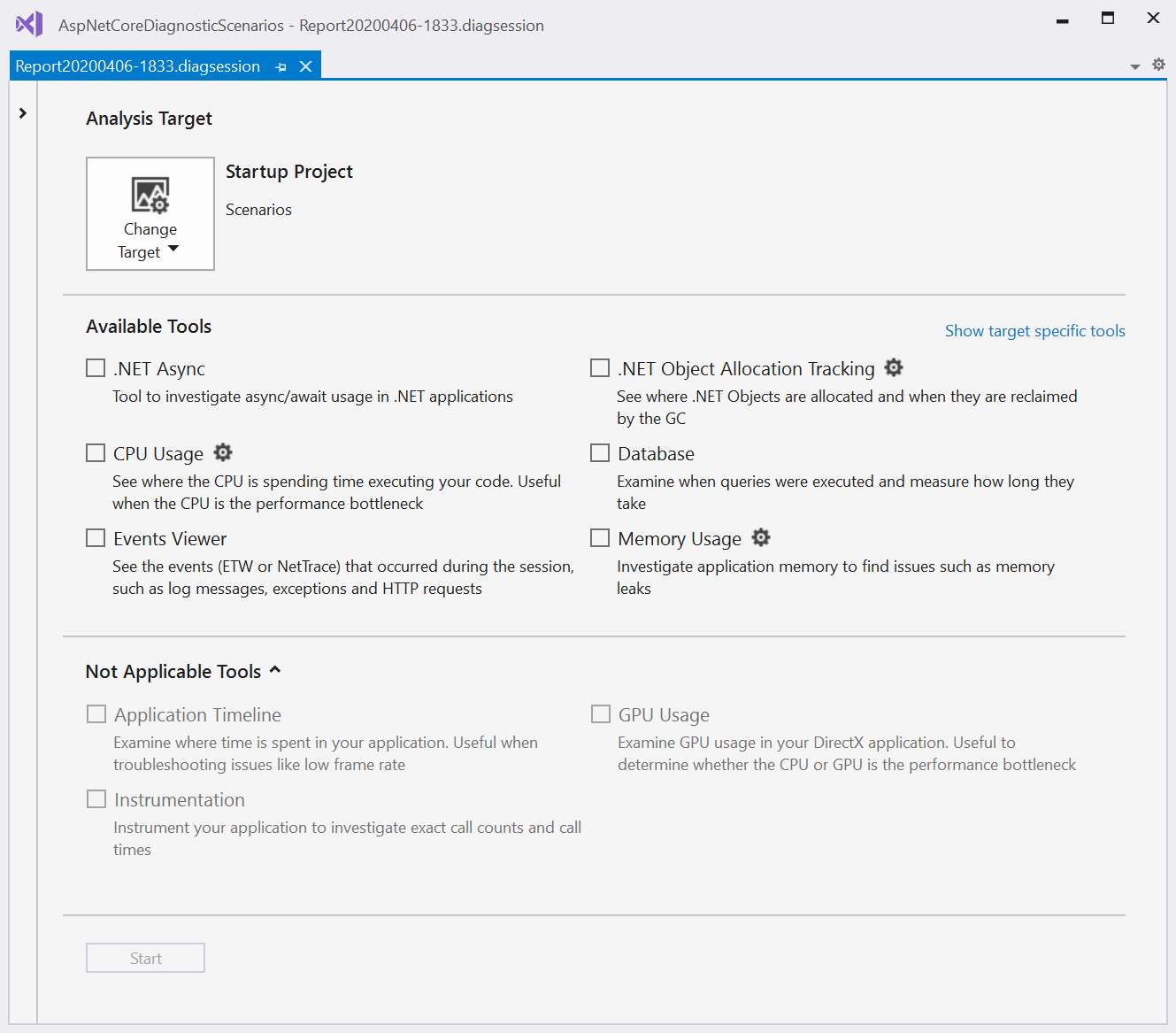
Para iniciar a sessão de diagnóstico, selecione Iniciar.
Enquanto a sessão está em execução, algumas ferramentas mostram grafos de dados em tempo real na página de ferramentas de diagnóstico e podem mostrar opções para pausar e retomar a coleta de dados.
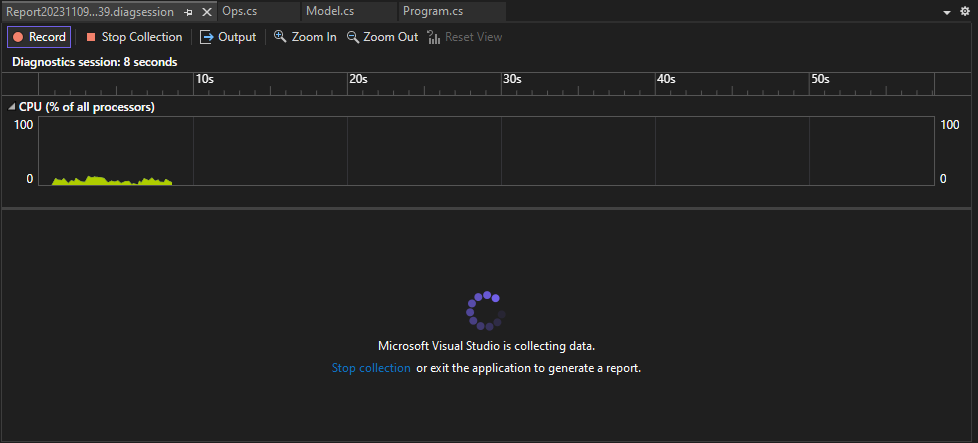
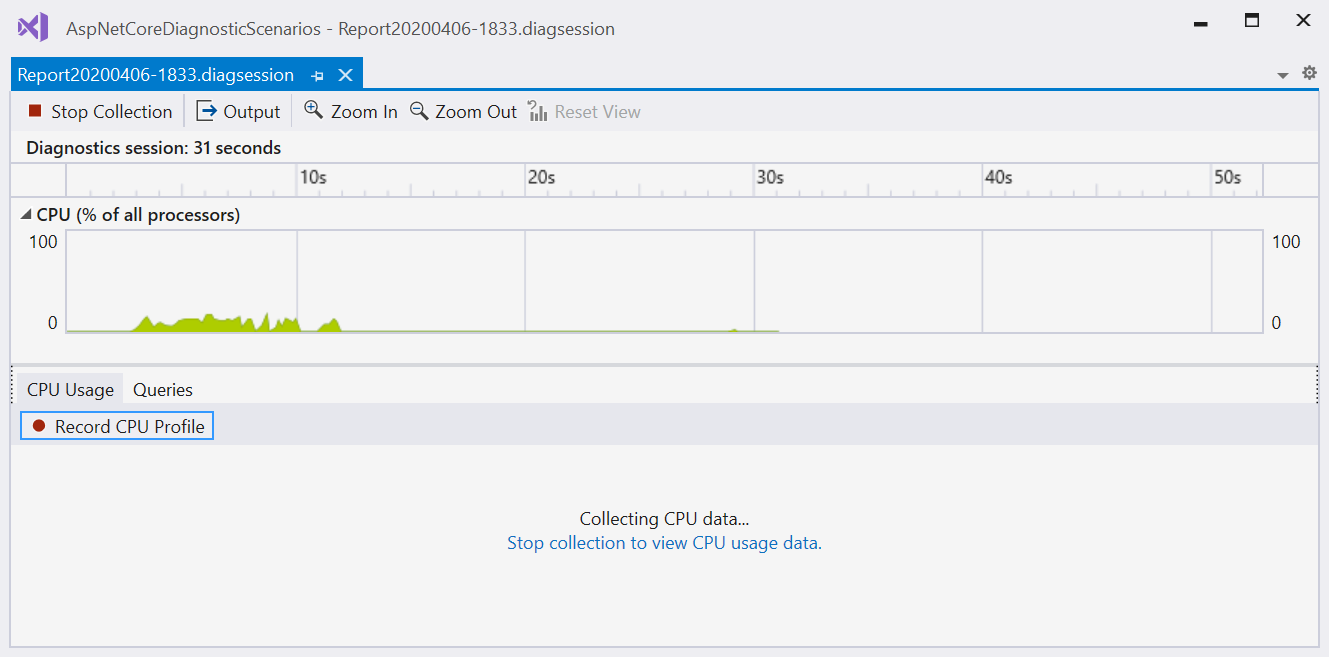
Para encerrar a sessão de diagnóstico, selecione Parar Coleta.
Os dados analisados aparecem na página Relatório.
Para obter mais informações sobre as ferramentas disponíveis para uso em builds de versão e como analisar os relatórios, consulte:
- Analisar o desempenho usando profilação de CPU
- Analisar o uso de memória
- Analisar o uso de memória para código .NET
- Analisar dados de instrumentação
- Analisar Contadores do .NET
- Analisar o desempenho do código assíncrono do .NET
- Analisar o desempenho do banco de dados
- Exibir eventos
- Analisar uso de GPU
Nota
Use o relançamento para ignorar a página de inicialização e executar automaticamente com suas configurações anteriores com Alt+F2 ou clicando em Depurar > Criador de Perfil de Desempenho.
(Opcional) Salve o relatório e, em seguida, você pode abri-lo mais tarde na lista de sessões recentemente abertas na página inicial das Ferramentas de Diagnóstico.
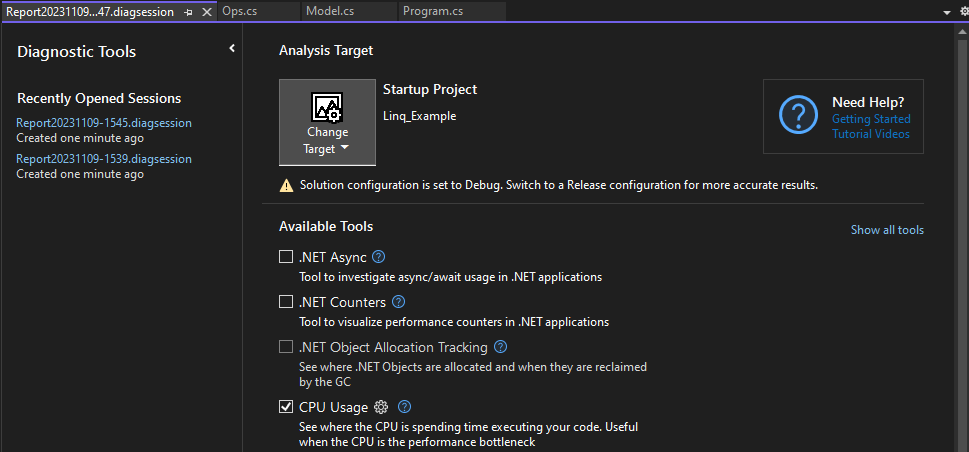

Coletar dados de criação de perfil durante a depuração
Quando você inicia a depuração no Visual Studio selecionando Depurar>Iniciar depuração, ou pressionando F5, a janela Ferramentas de Diagnóstico aparece por padrão. Para abri-lo manualmente, selecione Depurar>Windows>Mostrar Ferramentas de Diagnóstico. A janela Ferramentas de Diagnóstico mostra informações sobre eventos, memória do processo, uso da CPU e Contadores do .NET.

- Use o ícone de Configurações na barra de ferramentas para selecionar se deseja exibir Uso da CPU, Uso de Memória ou Contadores do .NET.
Quando você inicia a depuração no Visual Studio selecionando Depurar>Iniciar Depuraçãoou pressionando F5, a janela Ferramentas de Diagnóstico aparece por padrão. Para abri-lo manualmente, selecione Depurar>Windows>Mostrar Ferramentas de Diagnóstico. A janela Ferramentas de Diagnóstico mostra informações sobre eventos, memória de processo e uso da CPU.
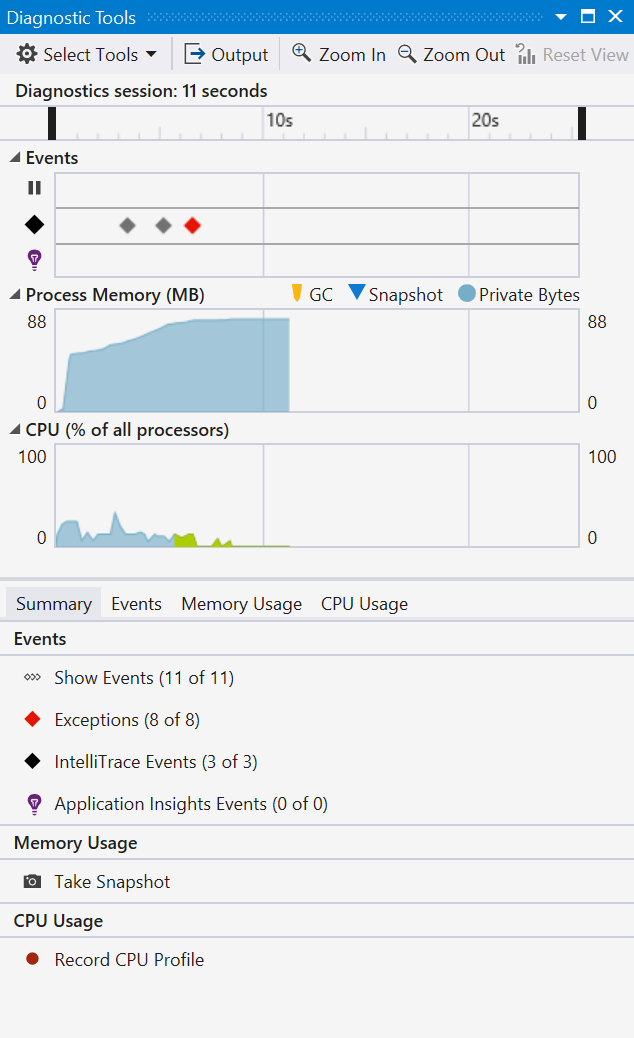
- Use o ícone Configurações na barra de ferramentas para selecionar se deseja exibir Uso da CPU , Uso de Memória ou Análise de Interface do Usuário .
Selecione Configurações na lista suspensa Configurações para abrir Páginas de propriedades de Ferramentas de Diagnóstico com mais opções.
Se você estiver executando o Visual Studio Enterprise, poderá habilitar ou desabilitar o IntelliTrace acessando Tools>Options>IntelliTrace.
A sessão de diagnóstico termina quando você interrompe a depuração.
Para obter mais informações sobre as ferramentas disponíveis durante a depuração, consulte:
- Medir o desempenho do aplicativo analisando o uso da CPU
- Medir o uso de memória no Visual Studio
- Analisar Contadores do .NET
Aba Eventos
Durante uma sessão de depuração, a guia Eventos da janela Ferramentas de Diagnóstico lista os eventos de diagnóstico que ocorrem. Os prefixos das categorias Ponto de Interrupção, Arquivo, e outros, permitem que você examine rapidamente a lista por uma categoria ou ignore as categorias com as quais você não se importa.
Use a lista suspensa Filtrar para filtrar eventos dentro e fora da exibição marcando ou desmarcando a categorias de eventos específicas.

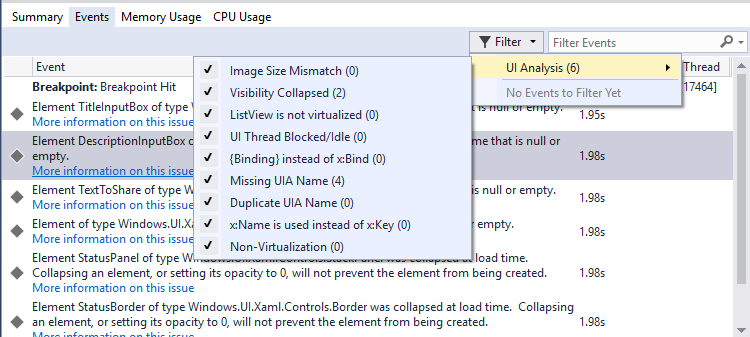
Use a caixa de pesquisa para localizar uma cadeia de caracteres específica na lista de eventos. Aqui estão os resultados de uma pesquisa pelo nome do arquivo modelo que correspondeu a três eventos:
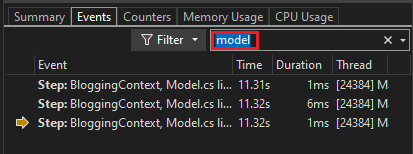
Use a caixa de pesquisa para localizar uma cadeia de caracteres específica na lista de eventos. Veja os resultados de uma pesquisa pelo nome da cadeia de caracteres que correspondeu a quatro eventos:
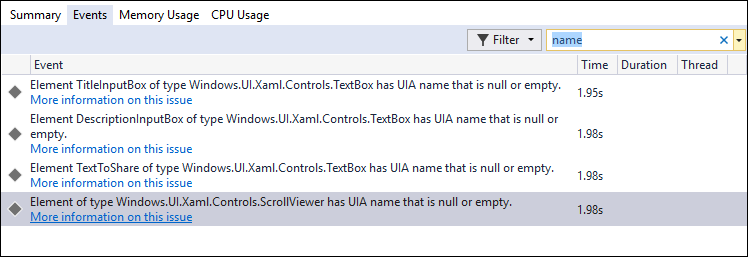
Para obter mais informações, consulte Pesquisando e filtrando a guia Eventos da janela Ferramentas de Diagnóstico.
Coletar dados de criação de perfil da linha de comando
Para medir os dados de desempenho da linha de comando, você pode usar VSDiagnostics.exe, que está incluído no Visual Studio ou nas Ferramentas Remotas. Isso é útil para capturar rastreamentos de desempenho em sistemas em que o Visual Studio não está instalado ou para gerar scripts da coleção de rastreamentos de desempenho. Para obter instruções detalhadas, consulte Medir o desempenho do aplicativo na linha de comando.